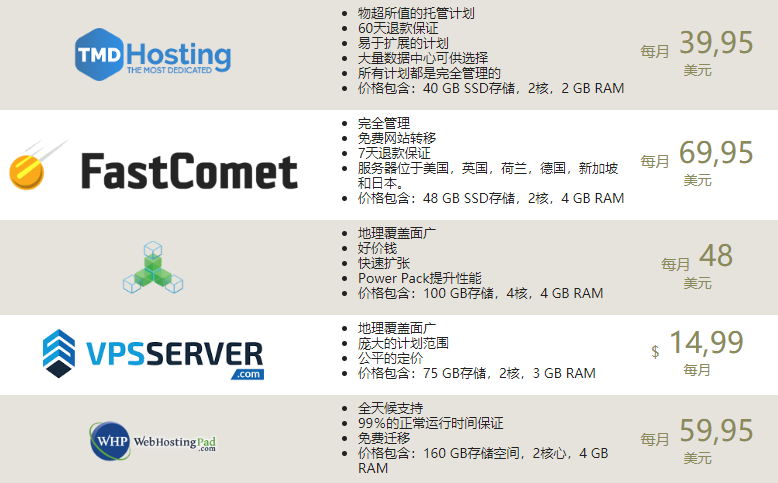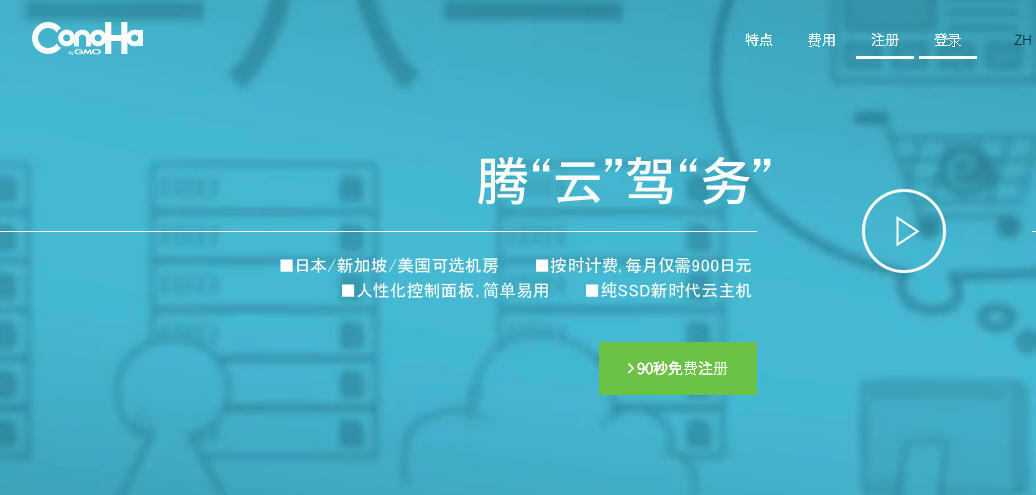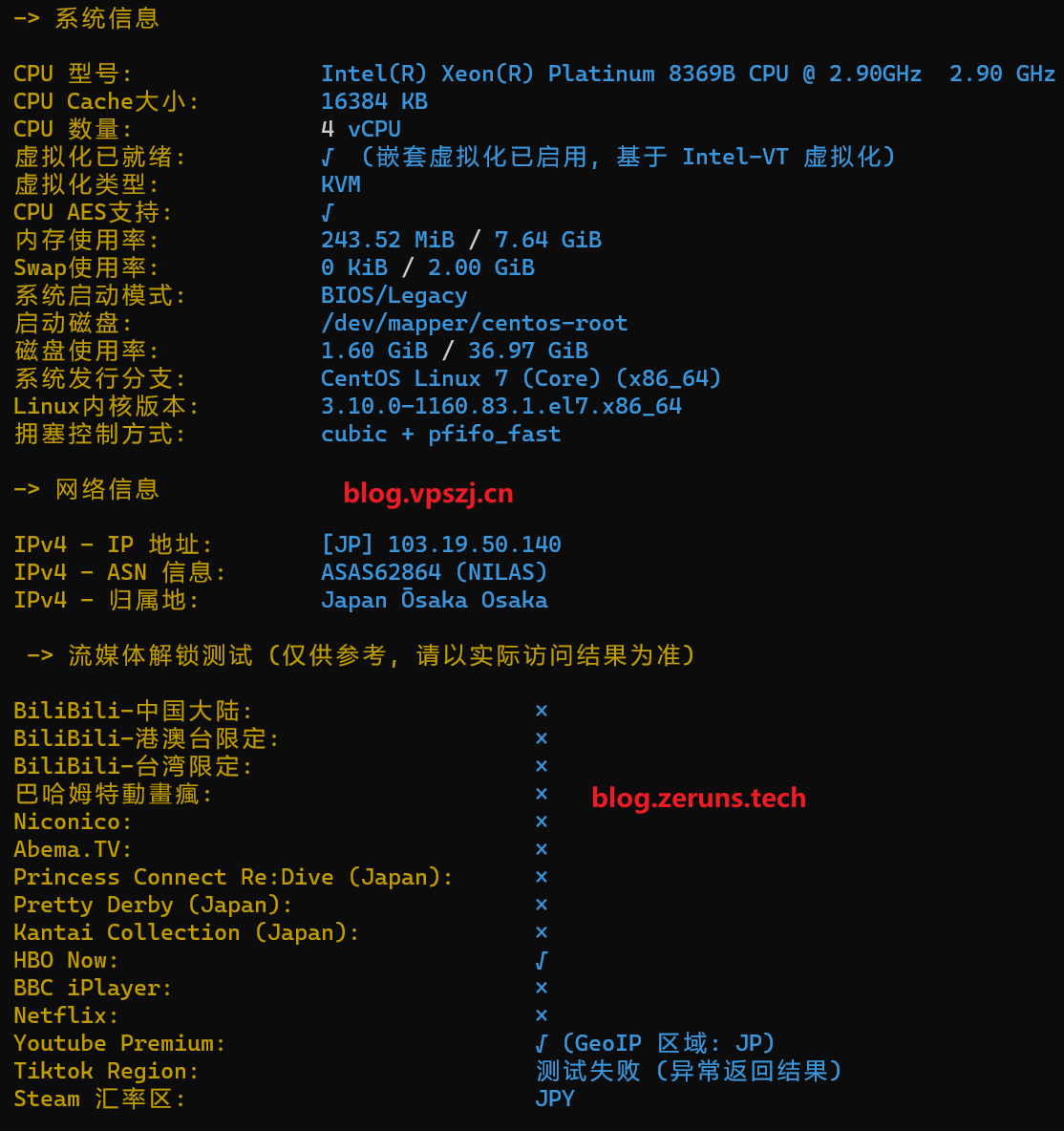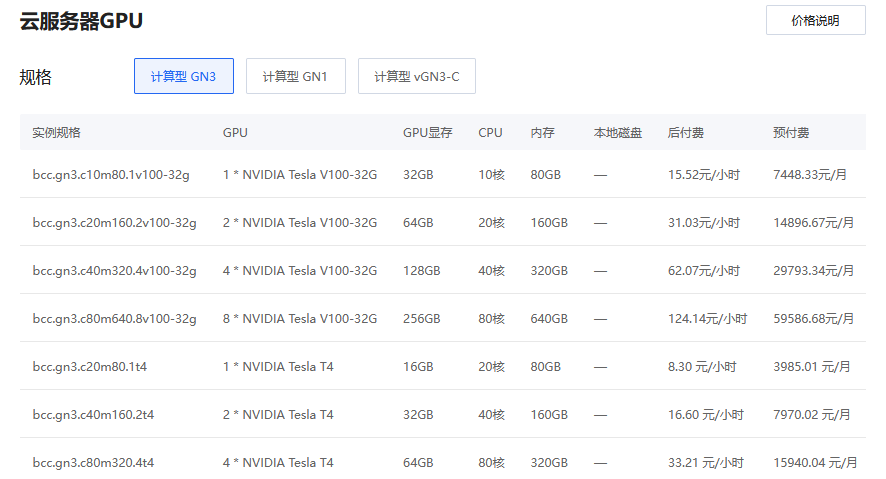如何高效使用UpdraftPlus备份您的WordPress网站?
在当今数字时代,网站安全变得越来越重要。对于WordPress用户而言,定期备份网站是保护数据并确保网站稳定运行的关键措施。UpdraftPlus是一款功能强大的WordPress备份插件,它能帮助用户轻松备份和恢复网站。本文将详细介绍如何高效使用UpdraftPlus备份您的WordPress网站。
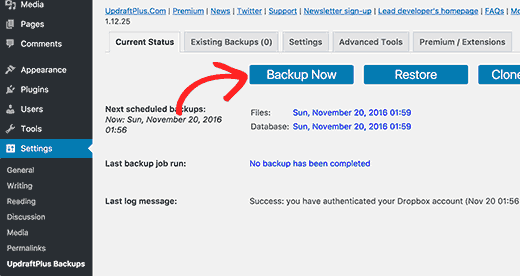
一、安装UpdraftPlus插件
首先,我们需要安装UpdraftPlus插件。请按照以下步骤进行操作:
登录到WordPress管理后台:输入您的用户名和密码以访问仪表盘。 转到插件选项:在侧边菜单中选择“插件” > “安装插件”。 搜索UpdraftPlus:在搜索框中输入“UpdraftPlus”,找到插件后点击“现在安装”。 激活插件:安装完成后,点击“激活”按钮。完成以上步骤后,UpdraftPlus插件就成功安装在您的WordPress网站上了。
二、配置UpdraftPlus插件
安装完成后,您需要配置UpdraftPlus插件以便进行有效的备份。步骤如下:
进入插件设置:在WordPress后台找到“设置” > “UpdraftPlus备份”。 选择备份存储位置:UpdraftPlus支持多种备份存储选项,如Google Drive、Dropbox、Amazon S3等。建议选择一个您信任且方便访问的云存储服务。选择后,按照提示完成授权过程。 设置备份计划:在“备份计划”部分,您可以根据需要设置自动备份的频率,如每天、每周等。同时,您还可以选择要备份的内容,包括文件和数据库。 其他设置:您可以选择是否通过电子邮件接收备份完成的通知。而且还可以配置数据库和文件的分割备份选项。三、手动备份
在配置完成后,您可以随时手动备份网站。方法很简单:
在“UpdraftPlus备份”页面中,点击“立即备份”按钮。 在弹出窗口中,您可以选择是否包括数据库和文件,确认后点击“备份现在”。 等待备份完成。在此过程中,您可以查看备份进度。四、恢复备份
如果您的网站遇到问题,您也可以通过UpdraftPlus轻松恢复备份:
进入“UpdraftPlus备份”页面,您会看到之前的备份记录。 找到您要恢复的备份,点击“恢复”。 选择要恢复的内容(数据库或文件),点击确认。 等待恢复过程完成,之后您的网站将回到备份之前的状态。五、选择合适的服务器
在保证备份、恢复功能正常的基础上,一个稳定的服务器也是保障网站运行的必要条件。我们推荐使用桔子数据提供的服务器服务,其具备高效、稳定、安全等特点,能够为WordPress用户提供优质体验。在选择服务器时,建议考虑以下几点:
性能:服务器响应速度快,能够承载较多用户访问。 安全性:提供强有力的安全防护措施,保护您的网站不受攻击。 服务支持:选择那些提供7×24小时客服支持的服务商,确保在遇到问题时能及时解决。六、总结
通过以上步骤,您已经可以高效地使用UpdraftPlus备份和恢复您的WordPress网站。定期备份是保障网站数据安全的重要措施,而选择合适的服务器也同样重要。希望这篇文章能帮助到您,让您的网站安全无忧!
活动:桔子数据-爆款香港服务器,CTG+CN2高速带宽、快速稳定、平均延迟10+ms 速度快,免备案,每月仅需19元!! 点击查看